Pe cât de expresive sunt imaginile în sine, uneori, adăugarea unui ceva suplimentar la ele poate duce un drum lung, mai ales atunci când încercați să explicați ceva complicat. Aici intră în joc software-ul pentru capturi de ecran și adnotări, făcând posibilă adăugarea de la săgeți direcționale până la etichete textuale a imaginilor. Multă vreme, popularul Skitch a fost instrumentul preferat de editare a capturilor de ecran pentru mulți. Cu toate acestea, aplicația a fost anulată în 2016 și nu există nicio speranță că aplicația va reveni de la moartea sa. Dar nu vă faceți griji, deoarece există o mulțime de aplicații alternative excelente, atât pentru Windows, cât și pentru Android, pe care le puteți utiliza în locul Skitch. Deci, dacă sunteți interesat, iată cele 12 cele mai bune alternative Skitch pe care le puteți folosi pentru dispozitivul dvs. Windows și Android.
Alternative Skitch pentru Android și Windows în 2020
Dacă nu doriți să utilizați nicio aplicație terță parte, atât Windows, cât și Android vin acum cu instrumente puternice de captură de ecran. Faceți clic pe linkurile de mai jos pentru a afla cum să le utilizați. De asemenea, am menționat metoda oficială pentru macOS pentru persoanele care utilizează Mac-uri.
- Faceți capturi de ecran pe Windows 10
- Faceți capturi de ecran pe Android
- Faceți capturi de ecran pe Mac
Cu asta din drum, să începem, trebuie?
Cele mai bune alternative Skitch pentru Windows
1. Greenshot
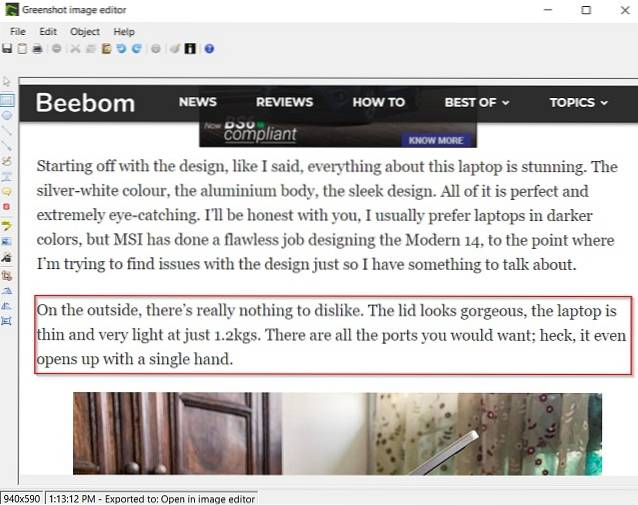
Uneori, este uimitor să vedem cât de complexă poate fi o aplicație, în ciuda faptului că măsoară aproape nimic, cazul fiind Greenshot. Cu o dimensiune mai mică de 1 MB, este o alternativă Skitch uimitor de ușoară, care conține un pumn foarte serios.
De la regiuni de mână liberă la ferestre active și de la zone cu ecran complet la ferestre cu derulare, Greenshot poate capta totul. Capturile de ecran capturate pot fi apoi încărcate în editorul de imagini Greenshot, care poate fi apoi utilizat pentru a aplica adnotări extinse, cum ar fi bule de vorbire, săgeți, evidențieri și margini de focalizare. Sunt disponibile și alte efecte, cum ar fi contururile imaginii, ofuscarea regiunii selective, împreună cu modificările de bază. Dar asta este doar vârful aisbergului. Greenshot vine preconfigurat cu o mână de plugin-uri care fac posibilă încărcarea directă a imaginilor editate într-o varietate de servicii de stocare în cloud și de partajare a imaginilor, precum Box, Dropbox, Imgur, Photobucket și Flickr. Alte caracteristici includ o gamă largă de comenzi rapide de la tastatură, salvarea automată a imaginilor editate și altele de genul acesta. Greenshot acceptă toate formatele de imagine populare, cum ar fi JPG, BMP, PNG și TIFF.
Pentru cei care sunt în căutarea unui program ușor, dar foarte capabil de captare a capturilor de ecran, care se integrează bine cu cloud-ul și nu costă nimic, nu poate chiar să devină mai bun decât Greenshot. Și am menționat că este open source și că este disponibilă și ca aplicație portabilă??
Disponibilitatea platformei: Windows 10, 8, 7, Vista și XP
Preț: Gratuit
Descarca
2. Lightshot
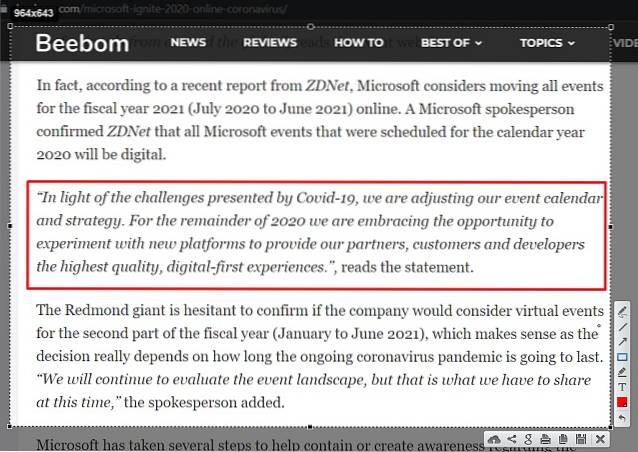
Unul dintre cele mai tari lucruri despre Skitch a fost că, în ciuda faptului că este un instrument puternic de captură de ecran, aplicația a fost complet gratuită pentru descărcare și utilizare. Ei bine, dacă căutați ceva, ar trebui să verificați Lightshot.
După cum sugerează și numele său, Lightshot este un instrument ușor de captură de ecran care vă ajută să capturați cu ușurință, să adnotați și să partajați capturi de ecran pe computerul dvs. Windows. Aplicația este destul de ușor de utilizat. Alocați o comandă rapidă simplă pentru cuvinte cheie pentru a lansa utilitarul Lightshot și apoi doar trageți și selectați zona pe care doriți să o capturați. Odată capturată captura de ecran, puteți alege fie să o editați chiar acolo, fie să o lăsați să se încarce pe serverul Lightshot și să utilizați acolo un editor de imagine complet..
Lightshot este, de asemenea, excelent pentru partajarea capturilor de ecran cu alți utilizatori. Toate capturile de ecran sunt încărcate automat în cloud și apoi pot fi partajate cu oricine doriți folosind link-uri mici pe care serviciul le generează pentru dvs. Lightshot ar putea să nu fie la fel de puternic ca unele dintre celelalte instrumente de captură de ecran din această listă, cu toate acestea, este destul de rapid și ușor de utilizat. Deci, dacă sunteți în căutarea unui instrument de captură de ecran mai simplu și gratuit, cu siguranță merită încercat.
Disponibilitatea platformei: Windows 10, 8, 8.1, 7, Mac, Firfox, Chrome, Opera și multe altele
Preț: Gratuit
Descarca
3. FastStone Capture
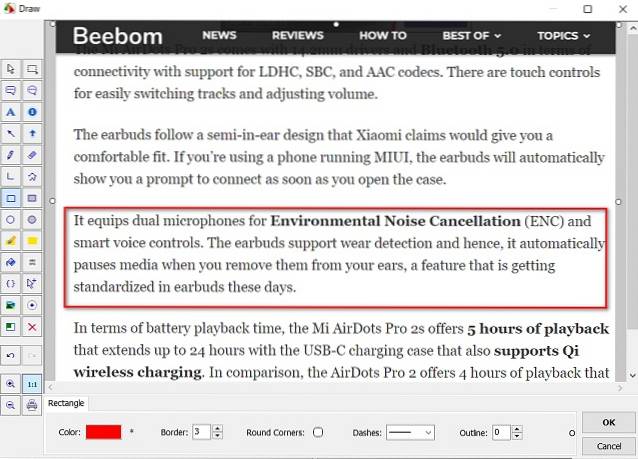
Ușor de ușor, dar plin până la refuz cu caracteristici, Captură rapidă este una dintre cele mai bune alternative pentru Skitch pe care le puteți găsi. În plus, este foarte ușor de utilizat și face capturarea și adnotarea capturilor de ecran o plimbare în parc.
FastStone Capture rulează în tava de sistem și poate fi utilizat pentru a captura ferestre active, regiuni cu mână liberă și dreptunghiulară și chiar ferestre cu defilare. Odată capturat, poate fi folosit pentru a aplica toate tipurile de editare de bază (de ex. Redimensionare, decupare) și efecte de evidențiere (de exemplu, reflector) la capturile de ecran. Și acesta este doar începutul. Puteți adăuga umbre, margini de designer, de asemenea. În ceea ce privește adnotarea, totul, de la săgeți și linii, la bulele de vorbire și forme pot fi adăugate la capturile de ecran. FastStone Capture poate fi chiar conectat cu aplicații de editare a imaginilor externe (de ex. MS Paint) pentru postprocesarea imaginilor și configurat pentru a salva automat capturi de ecran adnotate / editate în locațiile specificate de utilizator, folosind nume de fișiere personalizate. Suportă aproape toate formatele de imagine populare, cum ar fi PNG, JPG și BMP. În afară de asta, FastStone Capture include și un utilitar de înregistrare a ecranului, care poate fi utilizat pentru a înregistra ecranul (și toate activitățile de pe acesta) în format WMV. Există și suport pentru comenzile rapide de la tastatură. Cat de tare e asta?
Dacă sunteți în căutarea unui instrument versatil de captură și editare a ecranului, este greu să greșiți cu FastStone Capture. Faptul că poate fi folosit ca aplicație portabilă o face și mai uimitoare.
Disponibilitatea platformei: Windows 10, 8, 7, Vista și XP
Preț: Versiunea cu plată costă 19,95 USD, este disponibilă o perioadă de încercare gratuită de 30 de zile
Descarca
4. PicPick
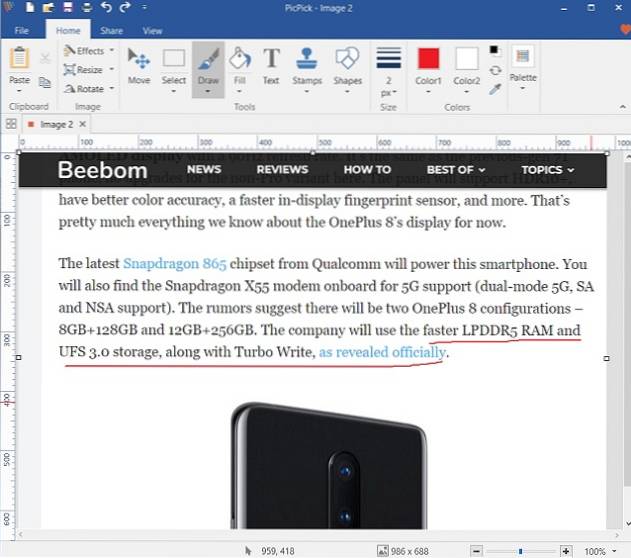
S-ar putea să nu fie cea mai simplă aplicație cu aspect, ci ca alternativă Skitch bine rotunjită și ușor de utilizat, PicPick funcționează extrem de bine. Are un set de caracteristici destul de bun și este, de asemenea, ușor.
Folosind PicPick, puteți realiza toate tipurile standard de capturi, cum ar fi zonele cu ecran complet, regiunile cu mână liberă, precum și ferestrele active. Funcționarea de bază a programului este aproape identică cu alte programe similare, iar editorul include o mulțime de instrumente de adnotare a capturilor de ecran. Puteți adăuga cu ușurință bule de vorbire, dreptunghiuri conturate, precum și ștampile bazate pe imagini și numere. Parametrii înrudiți, cum ar fi dimensiunea, grosimea și culorile, pot fi modificate cu ușurință. PicPick are la dispoziție toate instrumentele de editare de bază (de ex. Decupare, redimensionare) și poate fi chiar configurat să apeleze programe externe pentru modificarea ulterioară a capturilor de ecran. În cele din urmă, există și asistență pentru numeroase servicii online, de la Dropbox și Google Drive, la Facebook și Twitter. Puteți chiar să partajați imagini online prin adrese URL unice și să le încărcați pe serverele FTP.
PicPick este ideal pentru cei care doresc capabilități solide de captură și editare a capturilor de ecran, dar nu le pasă cu adevărat de funcțiile de înregistrare video. Iar integrarea cu mai multe servicii online este un plus.
Disponibilitatea platformei: Windows 10, 8, 7, Vista și XP
Preț: Versiunea cu plată costă 24,99 USD, este disponibilă versiunea gratuită
Descarca
5. SnagIt
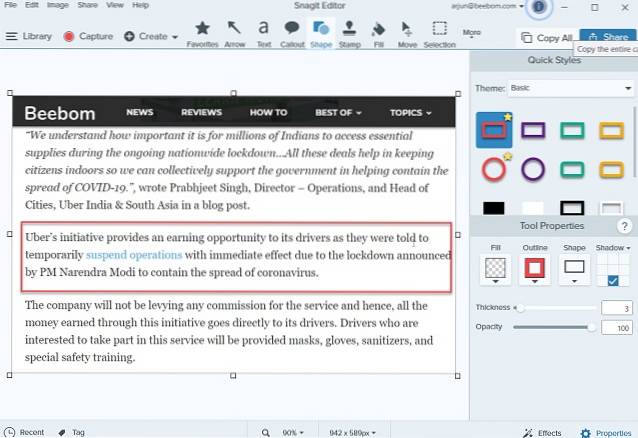
Căutați o alternativă Skitch puternică? SnagIt este doar lucrul de care ai nevoie. Un software extrem de redutabil, vine cu un set de caracteristici robust care este capabil să facă față chiar și celor mai exigente cerințe de captură și editare a capturilor de ecran, și mai mult.
SnagIt rulează în tava de sistem și poate fi convocat rapid prin intermediul widgetului său, andocat la marginea desktopului. Puteți captura ferestre active, precum și regiuni de mână liberă și de derulare. Imaginea capturată este apoi încărcată în puternicul Editor SnagIt, care include o grămadă de instrumente de editare și adnotare. Puteți adăuga evidențieri, bule de vorbire, săgeți multi-direcționale, etichete numerice și multe altele la imagini. În afară de aceasta, există numeroase filtre și efecte de imagine (de exemplu, inversare, histogramă, opacitate) care pot fi aplicate și există și instrumente de editare de bază. Cu toate acestea, una dintre cele mai bune caracteristici ale SnagIt este integrarea sa cu numeroase servicii de stocare în cloud și editori externi (numiți împreună accesorii), care fac posibilă încărcarea imaginilor editate direct în servicii precum Google Drive sau Dropbox, precum și partajarea / modificarea acestora prin instrumente precum Camtasia și Screencast. Există, de asemenea, funcționalități de captare video, completate cu funcții de tăiere.
Pentru a rezuma, SnagIt este probabil una dintre cele mai încărcate aplicații de capturi de ecran, având o adnotare impresionantă și abilități de editare. Iar integrarea sa cu serviciile cloud populare face posibilă accesarea oricând a capturilor de ecran adnotate / editate.
Disponibilitatea platformei: Windows 10, 8, 7, Vista și XP; Mac OS X 10.9 și versiuni ulterioare
Preț: Versiunea cu plată costă 49,95 USD, este disponibilă o perioadă de încercare gratuită de 15 zile
Descarca
6. Microsoft Paint
Deși, cu siguranță, instrumentele terțe sunt mult mai bogate în funcții, aplicația nativă Windows, Microsoft Paint a trecut printr-o schimbare mare în ultimii ani. Acum nu mai este vorba doar de vopsirea munților și râurilor, dar o puteți folosi și ca instrument de adnotare pe Windows 10. Cu adăugarea instrumentului de decupare, redimensionare, cutii și, bineînțeles, culori, MS Paint a devenit alternativa perfectă la Skitch pentru utilizatorii de Windows. În primul rând folosesc MS Paint pentru nevoile mele de adnotare, astfel încât să pot garanta fiabilitatea și seturile de caracteristici.
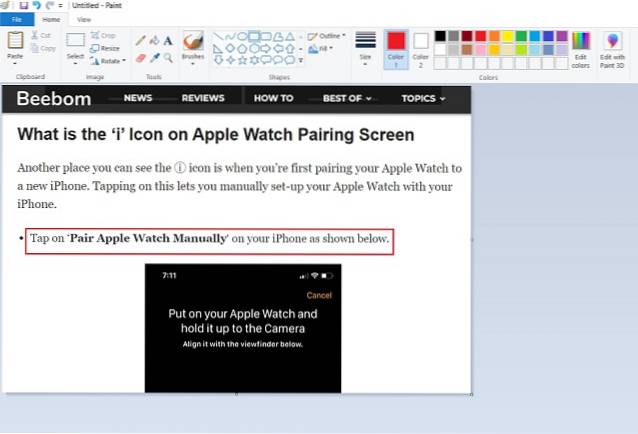
În afară de asta, la fel ca Skitch și alte aplicații de pe această listă, puteți lipi direct o captură de ecran pe Paint cu Tastă rapidă Windows. Nu-i cu adevărat de ajutor? Mai mult, MS Paint acceptă acum o listă lungă de extensii de imagine, inclusiv WEBP, imagine BMP pe 8 biți și multe altele. După ce am spus toate acestea, ceea ce îmi place la MS Paint este că poți ofensa și o parte a capturii de ecran folosind efectul Acuarelă sau Ulei Pur și simplu, dacă doriți un instrument simplu de editare a capturilor de ecran pe Windows, atunci MS Paint nativ ar putea fi cea mai bună alternativă la Skitch.
Disponibilitatea platformei: Windows 10, 8.1, 8
Preț: Gratuit
Aplicații alternative Android Skitch
7. Screen Master
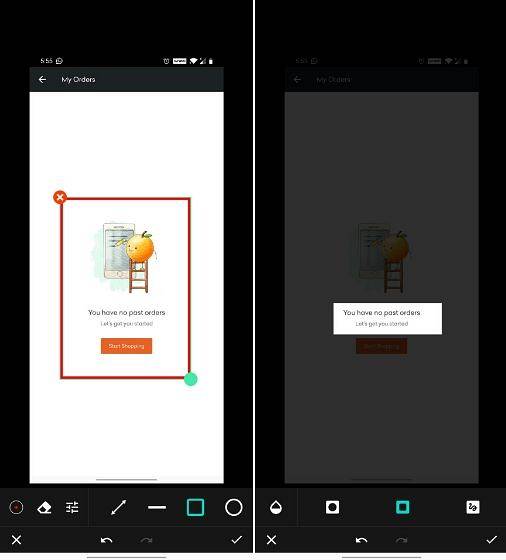
Screen Master este unul dintre cele mai preferate instrumente de captură de ecran pentru Android. Nu numai că aplicația este puternică, dar este și extrem de ușor de utilizat. Cea mai bună parte a utilizării acestei aplicații este că nu trebuie să interacționați deloc cu niciun buton hardware, astfel încât să puteți face cu ușurință capturi de ecran cu o singură mână. Modul în care funcționează este că, odată ce aplicația este activă, plasează un mic buton virtual în colțul afișajului telefonului. Ori de câte ori doriți să capturați o captură de ecran, atingeți butonul respectiv și va captura captura de ecran. De acolo, puteți decide dacă doriți să salvați captura de ecran sau să o editați. De asemenea, puteți opta pentru a face o captură de ecran cu defilare, dacă asta căutați. Ultima caracteristică face ca Screen Master să iasă din competiție, deoarece această caracteristică nu este ceva ce veți găsi în multe instrumente de captură de ecran.
Când vine vorba de editare și adnotare, aplicația oferă o mulțime de control. Puteți adăuga text, marcați imaginea, adăugați autocolante și multe altele. Aplicația este, de asemenea, gratuită pentru descărcare și utilizare, dacă puteți face față anunțurilor. Există, de asemenea, o versiune cu plată care elimină reclame, ceea ce este un lucru bun. În general, îmi place destul de mult această aplicație și o recomand cu încredere oricui este în căutarea unei alternative demne de Skitch pe Android.
Disponibilitatea platformei: Android 5.0 și versiuni ulterioare
Preț: Gratuit (Puteți alege și versiunea cu plată dacă urăști anunțurile și ați aprecia câteva funcții)
Descarca
Instalare: Gratuit, 3,99 USD
8. iMarkup
După Screenmaster, dacă există o altă aplicație care poate oferi Skitch o cursă bună pentru bani, atunci este iMarkup. În primul rând, iMarkup este destul de modern prin designul său și prin modul în care se comportă. În afară de adnotare, o puteți face și aplicația implicită de captură de ecran pentru dispozitivul dvs. Android. Puteți face capturi de ecran lungi, adnotați direct pe o pagină web și puteți invoca aplicația prin panoul de notificări sau dintr-un meniu de suprapunere. Venind la funcțiile de adnotare, puteți decupa, adăuga text, desena săgeți, cercuri, casete, imagini pixelate și multe altele.
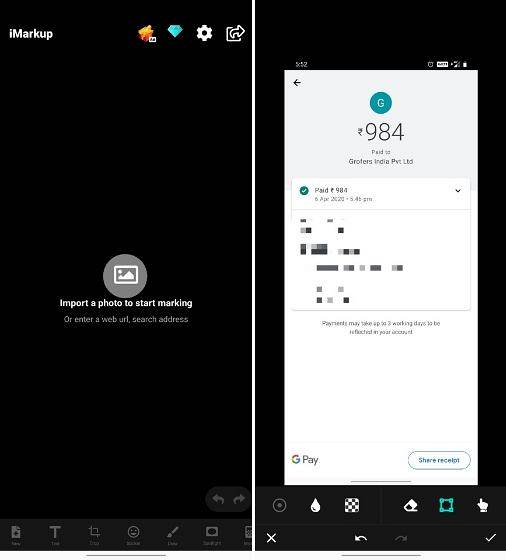
Dar asta nu este tot, cea mai bună parte a iMarkup este că nu reduce calitatea unei imagini după ce ați terminat redimensionarea sau conversia acesteia. În plus, iMarkup are o soluție îngrijită pentru evidențierea unei părți a unei capturi de ecran și care se numește Spotlight. Puteți utiliza tasta Spotlight pentru a pune accentul pe partea selectată a capturii de ecran. Aș spune că este una dintre cele mai bune caracteristici ale iMarkup. Ca să nu mai vorbim, aveți și autocolante emoji, instrument de mărire, efect de estompare și multe altele. Având în vedere toate punctele, iMarkup pare o alternativă solidă la Skitch atât în ceea ce privește caracteristicile, cât și designul aplicațiilor și ar trebui să încercați cu siguranță.
Descarca (Gratuit, oferă achiziții în aplicație)
9. Captură de ecran ușoară
După cum sugerează și numele, Screenshot Easy este cu adevărat una dintre cele mai ușoare aplicații de adnotare de pe Android și foarte asemănătoare cu Skitch în funcțiile și seturile de caracteristici. Aplicația nu este doar despre editarea unei capturi de ecran, ci și despre facilitând mult capturarea experienței de captură de ecran. De exemplu, aplicația vă permite să faceți capturi de ecran în mai multe moduri. Puteți face o captură de ecran prin simpla atingere a unui panou de notificări sau prin scuturarea telefonului sau printr-o pictogramă suprapusă. Dintre toate aceste opțiuni, îmi place pictograma de suprapunere, deoarece este întotdeauna acolo pe ecran și este instantaneu să execut acțiunea.
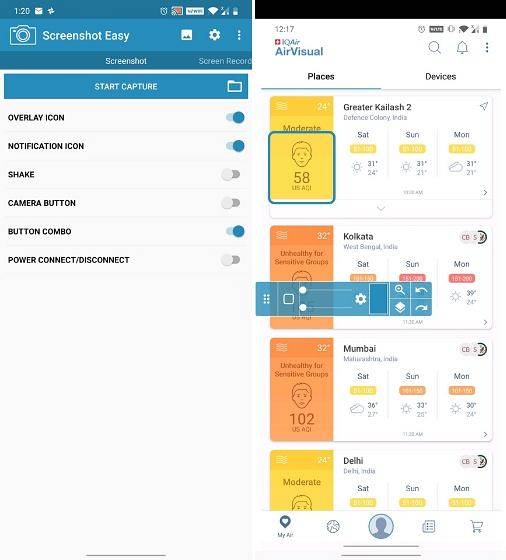
În afară de aceasta, primiți și multe opțiuni de adnotare, inclusiv săgeată, cerc, text, autocolante emoji și multe altele. Și cea mai bună parte despre Screenshot Easy este că are o caracteristică cu ecran de derulare care poate face capturi de ecran lungi prin simpla derulare printr-o pagină web sau o aplicație. Una peste alta, Screenshot Easy este o captură de ecran și un instrument de adnotare cu caracteristici pe Android și poate înlocui cu siguranță Skitch ca o alternativă capabilă.
Descarca (Gratuit)
10. Snap Markup
Snap Markup este unul dintre cele mai simple instrumente de adnotare de pe Android. Nu are o interfață de utilizator modernă, cum ar fi Skitch sau iMarkup, dar funcționează destul de bine și are o abordare simplă. Puteți face o captură de ecran și puteți deschide aplicația direct pentru a edita imagini dintr-o singură atingere. Chiar dacă dimensiunea imaginii este prea mare, nu este nevoie să decupați imaginea pentru a adnota confortabil. Aplicația gestionează imagini de dimensiuni mari, fără nicio problemă. În plus, vi se oferă diverse forme, cum ar fi dreptunghi, linie, săgeată, cerc și multe altele.
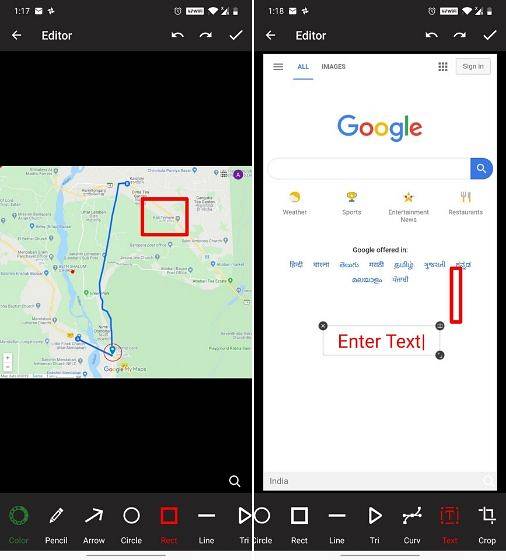
În afară de asta, există un Efect de estompare pentru a pixeliza o imagine, Focus pentru evidențierea unei părți a capturii de ecran, instrument de decupare etc. În plus, ceea ce îmi place la această aplicație este că nu există reclame intruzive care să facă experiența și mai bună. Deci, dacă sunteți în căutarea unei aplicații de adnotare Android care să aibă aceeași fiabilitate ca Skitch, Snap Markup este cel mai bun instrument la dispoziția dvs..
Descarca (Gratuit, oferă achiziții în aplicație)
11. Captură de ecran Atingeți
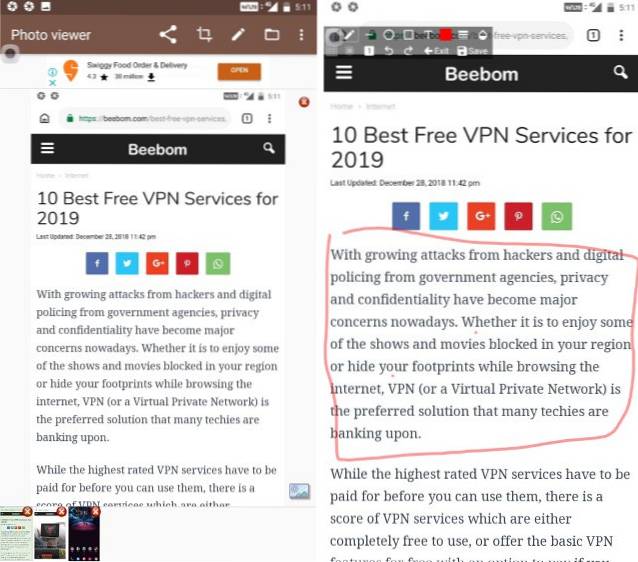
Screenshot Touch este un alt instrument puternic de captură de ecran pentru Android, care poate înlocui Skitch pentru dvs. Aplicația vă permite să faceți rapid capturi de ecran prin utilizarea unui buton virtual translucid pe care îl plasează la marginea afișajului telefonului. Atingând butonul rezultă capturarea capturilor de ecran care sunt apoi salvate în biblioteca dvs. de imagini. Dacă doriți să editați captura de ecran, puteți face acest lucru trăgând în jos pe panoul de notificare și atingând notificarea capturii de ecran. Fereastra de editare vă oferă toate funcțiile obișnuite, cum ar fi decuparea și redimensionarea, împreună cu accesul la instrumente de adnotare, instrumente de text, instrumente de culoare și multe altele.
În afară de captarea și editarea normală a capturilor de ecran, aplicația Screenshot Touch vă permite, de asemenea, să înregistrați un videoclip al ecranului telefonului. Acest lucru face foarte utilă capturarea și partajarea unor tutoriale mici cu prietenii și familia. Un alt lucru care îmi place la această aplicație este că vă permite să setați o locație personalizată pentru capturile de ecran, ceea ce le face mai ușor de găsit și se asigură că nu sunt amestecate cu alte capturi de ecran din sistemul dvs. În general, sunt destul de mulțumit de această aplicație și pot recomanda asta oricui caută o alternativă Skitch.
Disponibilitatea platformei: Android 5.0 și versiuni ulterioare
Preț: Gratuit cu achiziție în aplicație
Descarca
12. Captură de ecran Ashampoo Droid
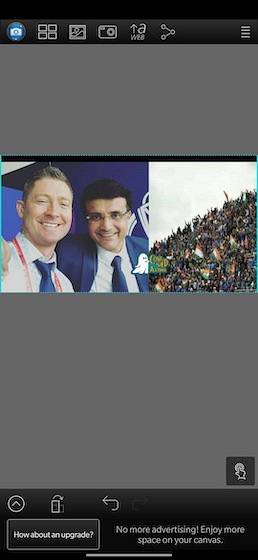
Când vine vorba de editarea capturilor de ecran pe dispozitivul dvs. Android, există doar câteva aplicații cu care se pot potrivi Captură de ecran Ashampoo Droid. Venind din casa dezvoltatorului de software popular Ashampoo, Droid Screenshot Free face o alternativă Skitch impresionant de bună pentru Android.
Când este instalat, Droid Screenshot este configurat ca manager implicit de capturi de ecran și continuă să monitorizeze în permanență dispozitivul. Dacă se face o captură de ecran, aceasta se încarcă automat în Droid Screenshot Free pentru editare. În afară de asta, puteți încărca capturi de ecran existente în galerie pentru editare și chiar să faceți fotografii direct de pe camera dispozitivului și apoi să le editați. Aplicația vine cu o gamă largă de instrumente (accesibile printr-o bară extensibilă din stânga), care poate fi utilizată pentru a adăuga adnotări precum evidențieri, linii de formă liberă, ștampile și text la imagine. În afară de aceasta, pot fi adăugate și forme (de exemplu, dreptunghi, elipsă) și săgeți. După ce ați terminat de efectuat modificările, captura de ecran poate fi salvată pe dispozitiv sau partajată prin numeroase servicii precum Google+, Hangouts și Google Drive.
Accesați captura de ecran a Ashampoo Droid dacă căutați o aplicație de editare și adnotare a capturilor de ecran cu funcții încărcate. Este chiar atât de bun!
Disponibilitatea platformei: Android 4.0 și versiuni ulterioare
Preț: Gratuit (Puteți opta și pentru versiunea cu plată dacă urăști anunțurile și ați aprecia câteva funcții)
Descarca
O mulțime de înlocuitori minunați pentru Skitch!
Cu atât de multe alternative cu funcții disponibile pentru Skitch, puteți fi sigur că veți găsi un software de captură și editare a capturilor de ecran care să corespundă cerințelor dvs., indiferent cât de mari sau mici ar fi acestea. Căutați un software de captură de ecran puternic, complet rotund? Mergeți pentru SnagIt sau FastStone Capture. Aveți nevoie de funcții solide de editare a capturilor de ecran în timp ce lucrați pe dispozitivul dvs. Android? Încercați Screenshot Snap Free sau Screenshot Ultimate. Luați-i pe toți la o răsucire și anunțați-i pe cei care vi se potrivesc cel mai bine în comentariile de mai jos.
 Gadgetshowto
Gadgetshowto

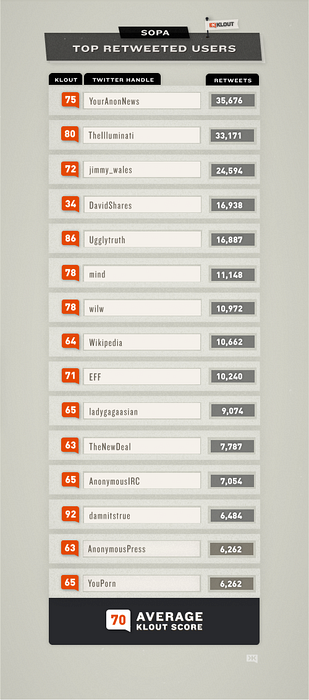
![Ce se întâmplă atunci când conturile de celebritate Twitter sunt piratate [Infografie]](https://gadgetshowto.com/storage/img/images/what-happens-when-celebrity-twitter-accounts-get-hacked-[infographic].jpg)
